In Windows 10 det finns alla typer av hemliga lägen som är dolda och som du kanske inte vet om deras existens. Men de finns där och de kan vara mycket användbara för dig. Det finns inget behov av att ladda ner någon extra programvara och du kan komma åt dem när du vill. Ett av de hemliga lägena som fungerar och du kan fortsätta använda i Windows 11 är "God Mode", vet du vad det är till för och hur det aktiveras?
Om du tycker att det är tråkigt att söka i Windows 11-menyerna för att hitta ett verktyg eller en konfiguration som är svår att hitta i kontrollpanelen, genom att aktivera "Gud Mode" får du direkt tillgång till huvudkontrollpanelen på skrivbordet.

Hur man aktiverar God Mode
Det är vanligt att Windows gör dölja viktiga inställningar i kontrollpanelen eller inställningsmenyerna, vilket innebär att användare måste undersöka sitt system för att göra ändringar i åtgärder så enkelt som att ändra datum och tid på datorn. I videospel är "God Mode" vanligtvis en dold meny som låter dig aktivera en rad alternativ och fällor, som att göra dig själv osynlig eller ha oändlig ammunition. I fallet med Windows 11 kan du konfigurera och justera din dator på ett ögonblick. För att vara mer exakt, "God Mode" i Windows 11 samlas i en singel lista alla alternativ som vi kan hitta distribuerade i Inställningar, Inställningar, etc.
Med ankomsten av Windows 11 har denna dolda och verkligen användbara funktion bibehållits, även om vi måste komma ihåg att Microsoft kan inaktivera den eller ändra sättet att komma åt den, så stegen att följa kan variera. För närvarande är sättet att aktivera "God Mode" i Windows 11 som följer:
Högerklicka på ett tomt område på ditt Windows-skrivbord. Välj sedan Ny och sedan, inom samma val, välj Mapp.
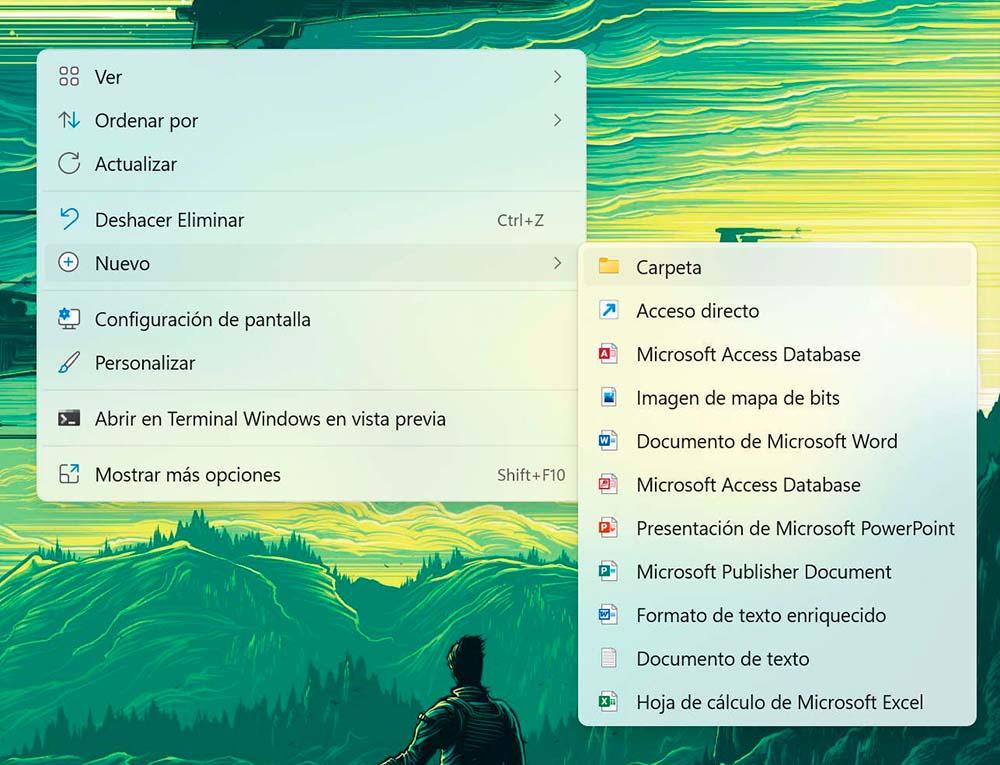
Därefter skapas en ny mapp som du måste ge en nytt namn. Namnet du måste ge det måste vara följande: GodMode. {ED7BA470-8E54-465E-825C-99712043E01C}
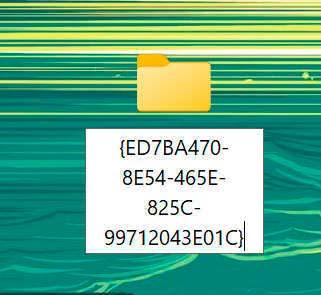
När du ändrar namnet på mappen skapas en ny körbar fil i form av den välkända kontrollpanelen i Windows. Genom att högerklicka kan du öppna eller fästa den i snabbåtkomstmenyn för File Explorer. Om du accepterar kommer du redan att vara i smeknamnet "Gud Mode". Du kommer att kunna observera att mappen är organiserad efter kategorier i sin tur ordnade i alfabetisk ordning.
![]()
Om du inte är övertygad om hur elementen är organiserade kan du alltid gruppera dem alla i alfabetisk ordning, bortse från de kategorier som inte intresserar dig. Högerklicka bara på ett tomt utrymme i mappen och klicka på Gruppera efter urval och namn.
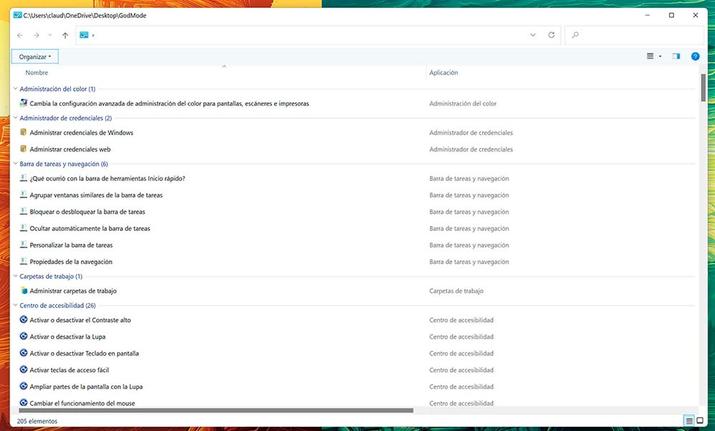
Du har också möjlighet att se alla inställningar som ikoner. För att se alla inställningar i form av ikoner du måste högerklicka på ett tomt utrymme igen och välja Stora ikoner. Kort sagt, funktionerna i "Gud Mode" är omfattande och mycket användbara för varje dag.